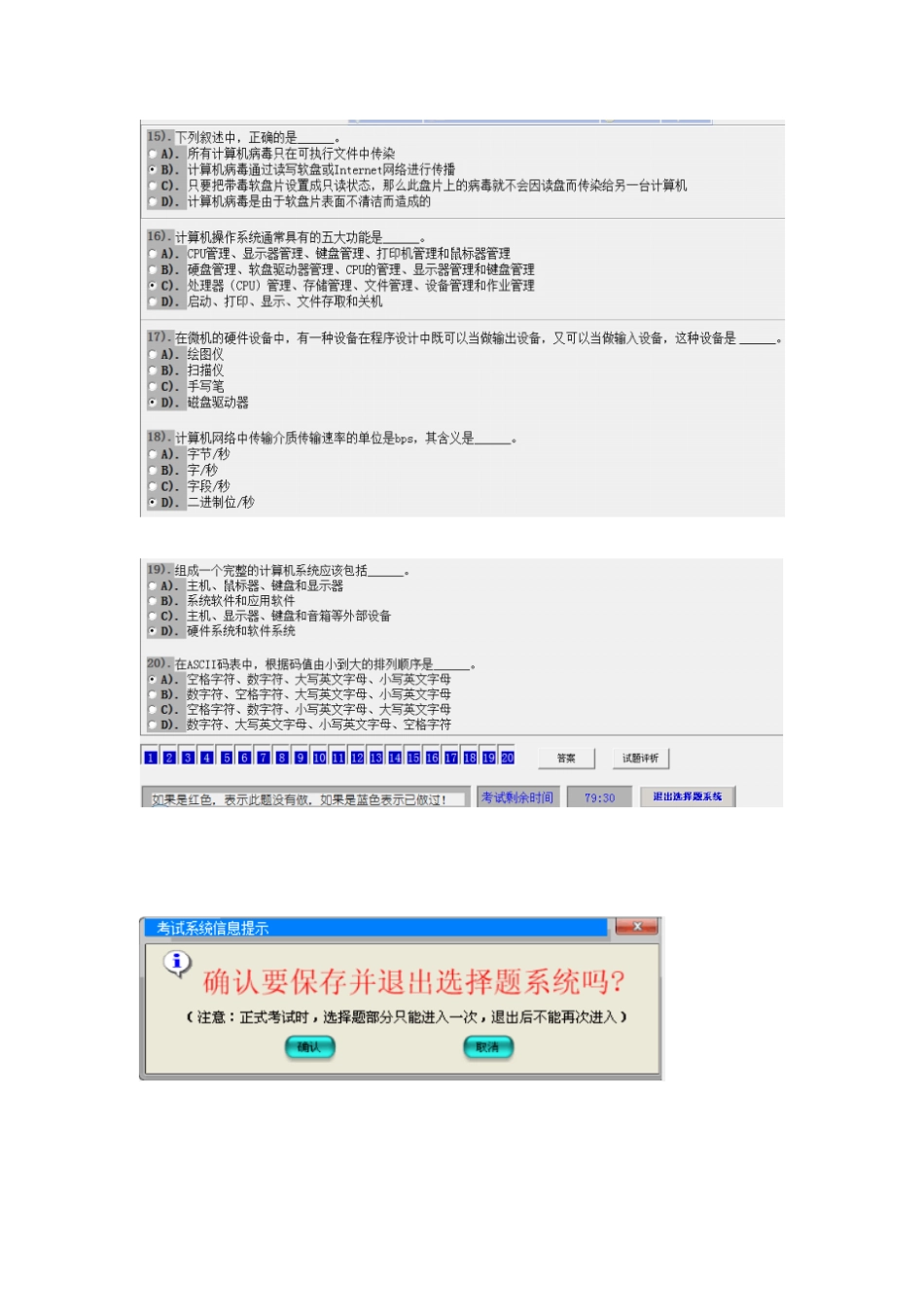无忧考试模拟试题-第 5 套选择题:进位计数制的转换,可使用 Windows 7 自带的计算器完成:打开计算机器从主菜单【查看】选择【程序员】选择十进制,输入十进制数,点击【二进制】 ,得到转换结果。基本操作:点击后自动打开资源管理器,并定位在考生文件夹:检查或更改文件夹选项的设置:使文件扩展名得以显示选择不隐藏,不打勾选择显示选中文件,点击鼠标右键弹出快捷菜单,点击【属性】,更改文件的属性,是否为“只读”、“隐藏”和“存档”点击【高级】弹出【高级属性】对话框汉字录入:字处理:【答题】——【字处理】——打开文档:按照题目的要求一,选中标题文字,设置字体格式:或者点击【字体】选项卡的右下角按钮,打开【字体】选项卡对话框:在【字体】——【高级】选项卡中设置【字符间距】,设置好后记得点击【确定】点击【段落】右下角按钮,弹出【段落】对话框,设置段落格式;按照题目要求,选中正文各段,设置字体格式,注意这里的西文字体不使用中文字体, 【确定】。选中正文第三段:剪切将光标定位在第一段之后、第二段之前,选择粘贴或按Ctrl+V,完成文本的移动:打开【段落】对话框,设置段落格式:1.2 倍行距为多倍行距,倍数1.2,首行缩进在特殊格式里:点击选项卡【页面布局】 ,点击【页面设置】右下角的按钮打开对话框,设置页面边距:【确定】后记得保存一下文件。文本转换成表格按照题目的要求,选中文中最后四行,常常点击,及时保 存使用【插入】选项卡中的【表格】,打开下拉菜单,选择命令行【文本转换成表格】选择合适的行数、列数等参数后【确定】按照题目的要求,选中第2 列(或第 3 列),此时【表格工具】选项卡出现在右上方,使用【表格工具】——【布局】——在右侧插入一列(若刚才选中的是第3 列,则选择【在左侧插入列】 ;并在新插入的空列中输入数据:点击【表】中的【属性】 ,编辑【表格属性】 ,确定表格的对齐方式(表格与纸张的关系)、行高、列宽等。指定行高:指定列宽,这是题目要求的:如果各行的行高不同或各列的列宽不一致,则需要逐行或逐列指定行高或列宽。如果对单元格内的文字在垂直方向上有明确指定,则在【单元格】 对话框中设置垂直方向上的对齐方式。 (水平方向上的对齐方式怎么办——?)设置底纹和表格边框线:选中第一行,使用【表格工具】——【设计】——【底纹】,选择指定的颜色(鼠标尾部会出现【颜色名称】的提示):若有指定颜色的RGB 值,则...